BiND9から搭載された新機能『BiND Press』はお使い頂けてますか?
自動でページが生成されたり、更新情報が自動掲載されたり、BiNDクラウドから使えば記事をスマホから投稿出来たり、使い勝手の良い機能です。
しかも、すでに運用中のサイトに後から組み込む事も可能です。
ブログは勿論、新着情報などで『BiND Press』を用いるとより更新が便利になりますね。
と云う訳で今回は既存サイトに『BiND Press』を組み込む方法を解説します。
ちなみに『BiND Press』はレスポンシブサイト限定の機能になりますので、旧形式で運用されている方はレスポンシブ化を行ってから組み込んでください。

『BiND Press』は大きく「ブログコーナー」と「記事インデックス」の2つを設定する事でご使用頂けます。
ブログコーナーを設定
先ずはブログの記事ページを作る為の設定を行います。
1.ブログコーナーを追加
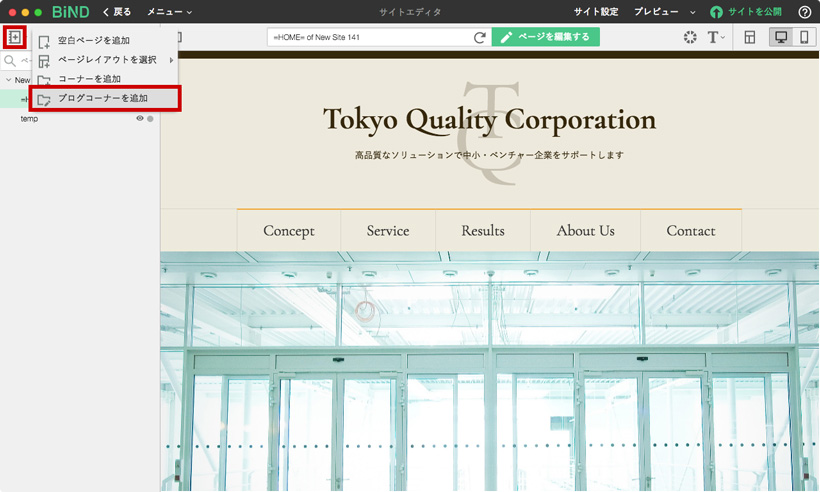
「追加」ボタンから「ブログコーナーを追加」をクリックします。
「コーナー名」と「ディレクトリ名」を訊かれますので、BiNDでコーナーを作る時と同様に設定してください。
ここで設定した「ディレクトリ名」はURLの一部になります。
例) http://hogehoge.jp/ディレクトリ名/各記事ページ.html
2.template.detailを編集
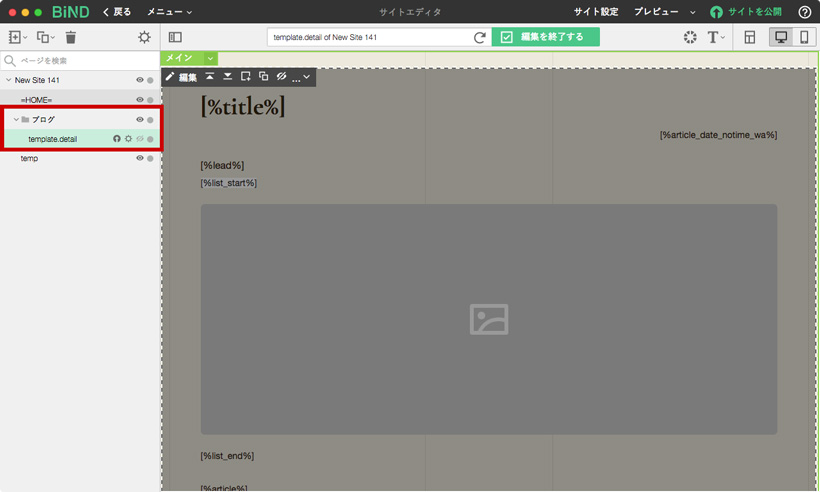
ディレクトリ内にある「template.detail」を編集しましょう。
「template.detail」は生成される記事の雛形になります。
メインエリアの最初にある「ブログ記事」ブロックに記事が嵌め込まれるイメージです。
BiNDで編集する要領でページの体裁を整えて行きます。
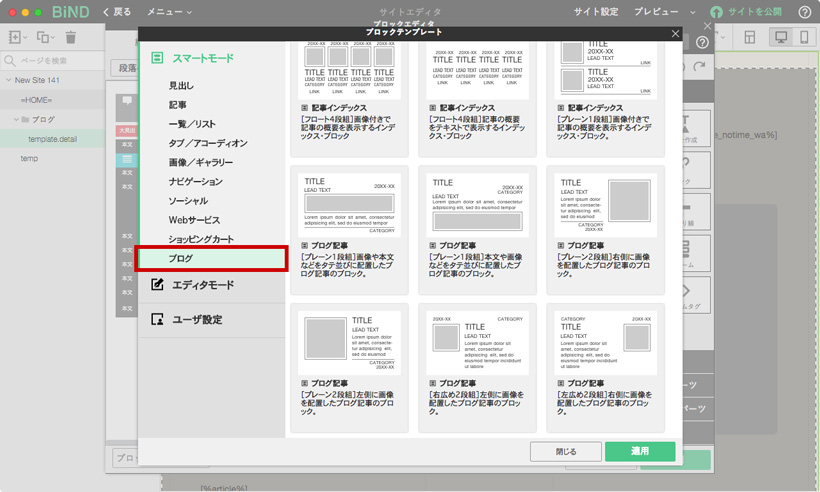
「ブログ記事」ブロックはブロックテンプレート内に幾つかレイアウトを用意してありますので、他のデザインに差し替える事も可能です。
ブロックテンプレート > スマートモード > ブログ
の中に『BiND Press』関連のブロックが用意されております。
「ブログ記事」とタイトルのついたブロックの中から選択しましょう。
記事インデックスを設定
続いて更新情報一覧を書き出す「記事インデックス」を設定します。
3.記事インデックスを追加
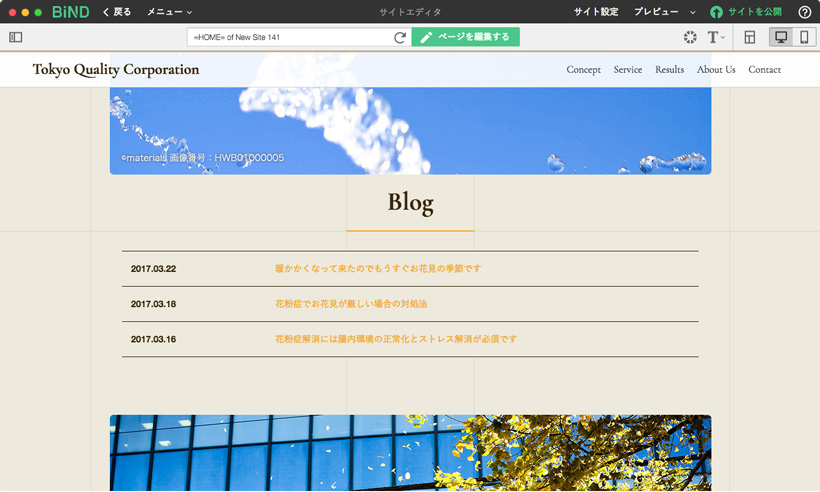
「記事インデックス」ブロックは、ブログ記事などでよくある新着更新一覧などを書き出すブロックになります。
「記事インデックス」ブロックはどのページでも設置可能です。
通常はトップページの新着更新エリアや、サイドAなどに共通パーツとして全ページに表示させる事が多いと思います。
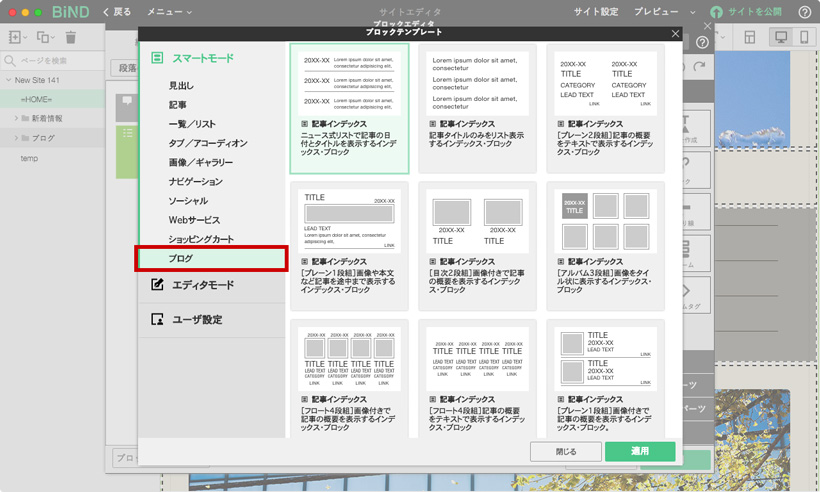
「ブログ記事ブロック」同様ブロックテンプレートから「記事インデックス」ブロックを選択します。
こちらはシンプルなテキスト構成のものから画像も含めて出力できるものなど様々なレイアウトが用意されています。
4.記事インデックスの出力元を指定
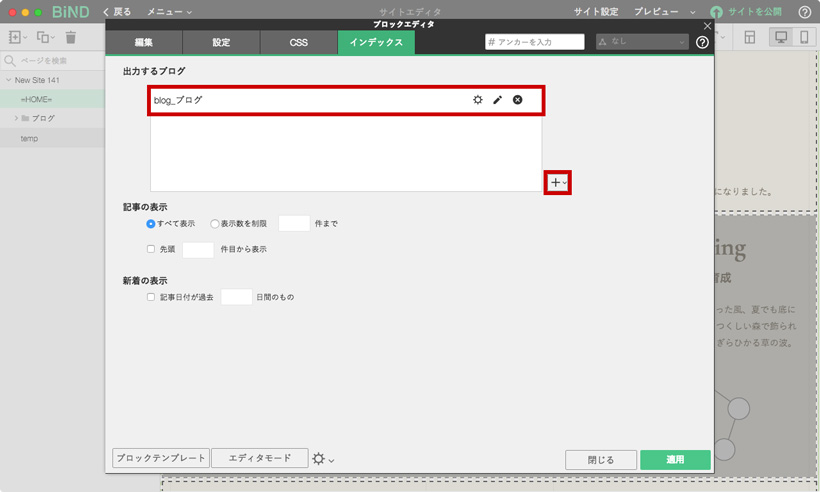
さて、「記事インデックス」は追加されましたが、それだけでは情報は出力されません。
『BiND Press』は複数のブログを扱えるので、どのブログの情報を出力するか設定します。
「記事インデックス」を開くと、他のブロックエディタと違い「インデックス」と云うタブがあります。
「インデックス」タブ内の「出力するブログ」の「+」アイコンから出力したいブログ名を選択します。
これで選択したブログの情報が出力される様になります。
また、ここでは記事の表示件数や新着表示などを設定する事もできます。
おまけ
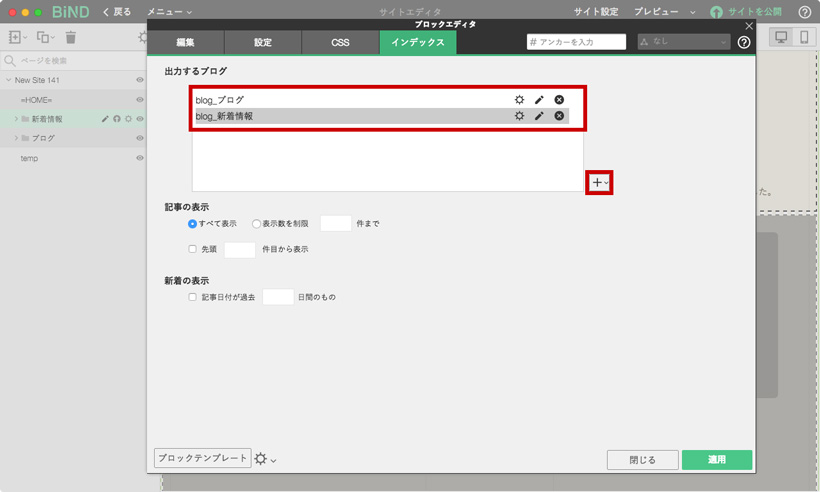
お気づきになった方もいると思いますが、ひとつのサイトに複数の『BiND Press』ブログを組み込む事が出来るので、例えばブログ用と新着情報用とでふたつ「ブログコーナー」を作成して運用する事も可能ですね。
「記事インデックス」の出力するブログ選択では複数選択も出来ますので、ブログ用と新着情報用をまとめて出力する事も可能です。
これで『BiND Press』が既存サイトに組み込む事が出来ましたね。
次回は簡単なカスタマイズを行ってみたいと思います。
それではまたお逢いしましょう。
POINT
- 『BiND Press』は「ブログコーナー」と「記事インデックス」の2つを設定する事で組み込める
- レイアウトパターンはブロックテンプレートから選択が可能
- ひとつのサイトに複数のブログを設置する事も可能